Xshell传输文件
一、通过sftp 命令二、xftp三、rz上传 和 sz 下载
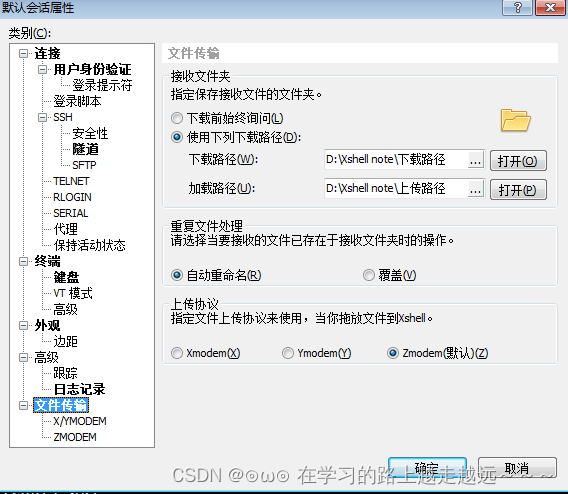
上传路径:介绍我们需要向Linux系统里面传东西。
下载路径:就是我们把Linux系统里面的大小拷贝出来。
一、通过sftp 命令
打开 Xshell ,输入命令: sftp <ip> ,准备连接远程服务器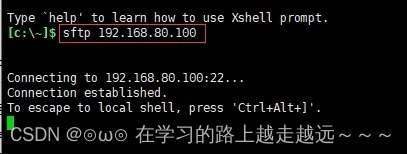
按照Xshell的弹窗提示,输入登录用户名及其密码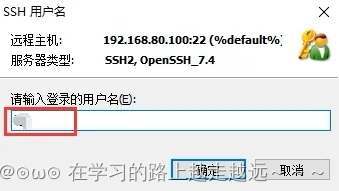
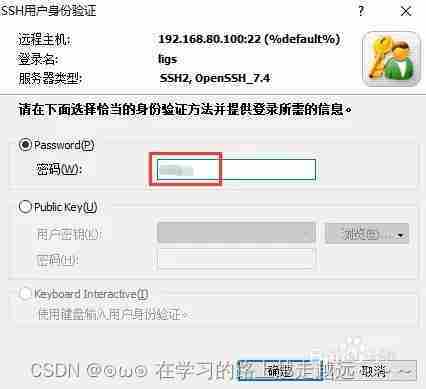
当然,也可以在输入命令中直接提供登录用户: sftp <user>@<ip>,这样Xshell会直接弹窗提示输入相应密码进行登录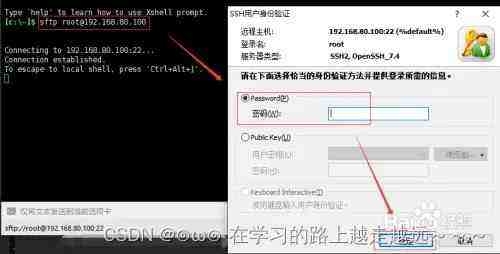
登录成功,会看到有关sftp的提示符
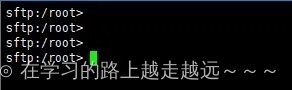
sftp环境中有哪些命令可使用,直接输入help命令,回车即可查看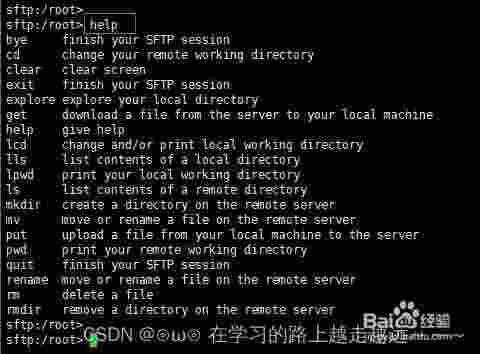 对于
对于sftp命令,熟练掌握以下即可(多敲敲体会下用法即可): pwd 与 lpwd,pwd 是查看远程服务器的当前目录路径, lpwd 是查看本地电脑的当前目录路径;
cd 与 lcd,cd 是切换远程服务器的目录,lcd 是切换本地电脑的目录;
ls 与 lls,ls 是查看 sftp 服务器的当前目录的文件信息,lls 是查看本地电脑的当前目录的文件信息
put 与 get,put 是上传文件(从本地电脑到远程服务器),get 是下载文件(从远程服务器到本地电脑)
exit/quit,退出
二、xftp
下载并安装Xftp工具。打开Xftp工具,点击“新建”。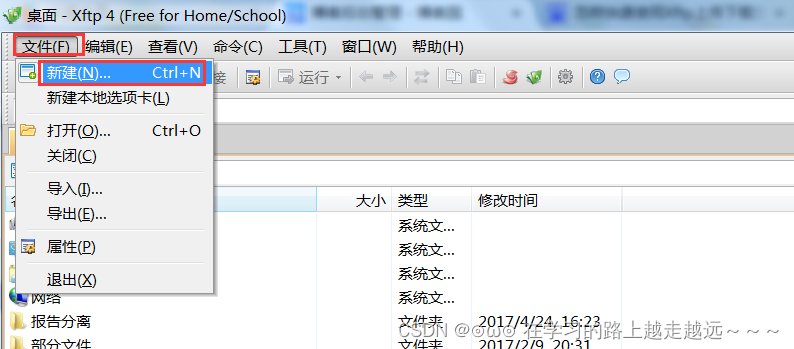 在“新建会话属性”中选择“名称”为主机命名,在“主机”栏输入主机
在“新建会话属性”中选择“名称”为主机命名,在“主机”栏输入主机IP,“协议”和“端口号”使用sftp和22,在“用户名”和“密码“栏输入账户密码。点击确定。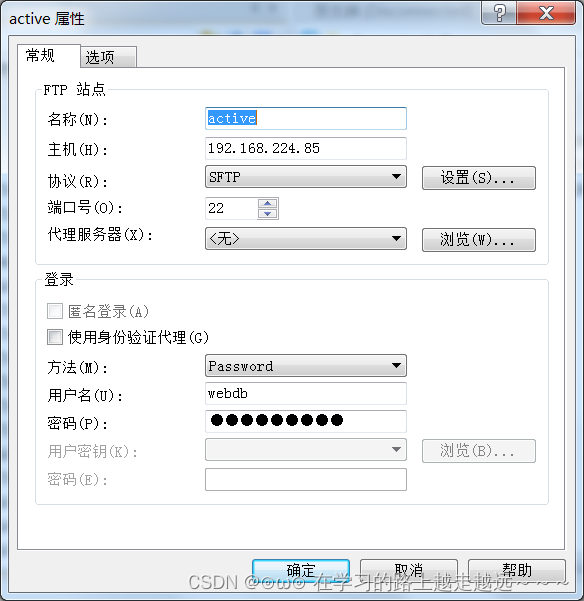 连接上
连接上FTP服务器之后,窗口右侧会出现FTP服务器目录和文件列表;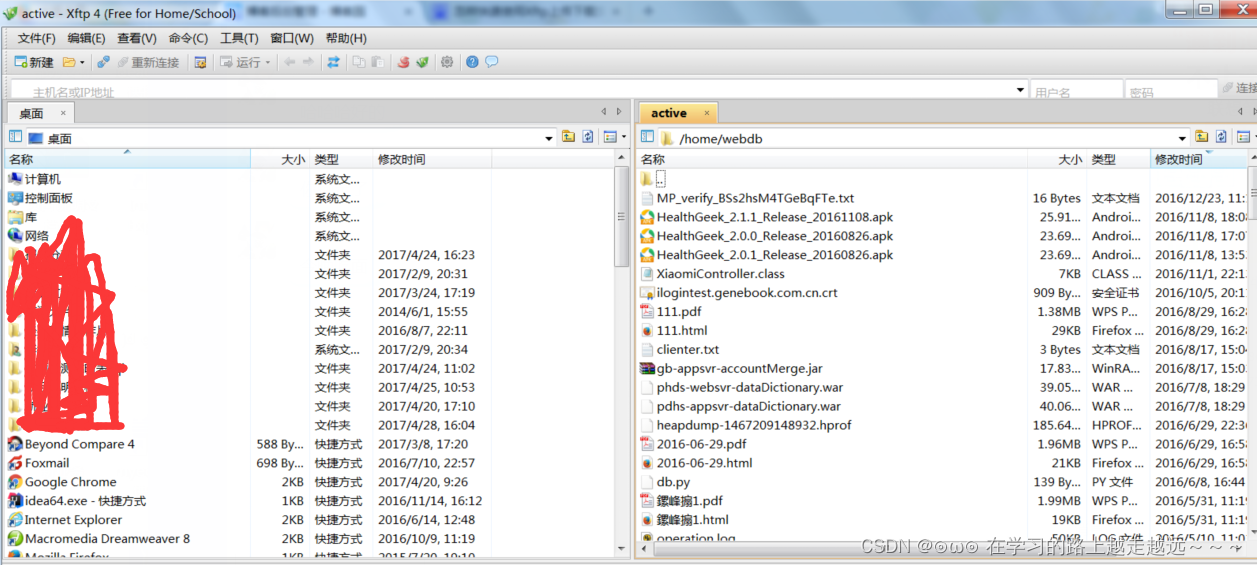 右键左侧本地将要上传的文件点击”传输“就能将本地文件传输到远程服务器,或者使用左右拖拽的方法也可以上传下载文件;当然反向操作也可下载远程服务器的文件到本地。
右键左侧本地将要上传的文件点击”传输“就能将本地文件传输到远程服务器,或者使用左右拖拽的方法也可以上传下载文件;当然反向操作也可下载远程服务器的文件到本地。 三、rz上传 和 sz 下载
进入Linux系统。安装一个软件,这个软件介绍实现上传和下载的。 
rz 命令,它会自动跳出文件的上传路径,我们直接选择就行了。 实现文件的下载:
实现文件的下载:sz -a 文件路径 